如何重新安装系统win11
Win11系统是一款全新的电脑操作系统,一般满足条件的电脑系统都是可以直接升级win11系统来使用的,不过有些用户没有收到升级消息,于是打算自己重新安装系统win11来使用,但是自己又不知道如何重装系统win11,不知道如何重新安装系统,接下来小编和大家分享重新安装系统win11步骤,我们一起来看看吧。
工具/原料:
系统版本:windows11专业版
电脑型号:联想Thinkpad X270
软件版本:小白一键重装系统V2290
方法/步骤:
重新安装系统win11步骤:
1、下载安装小白一键重装系统工具并打开,把8G以上大小的u盘插到电脑,点击开始制作。
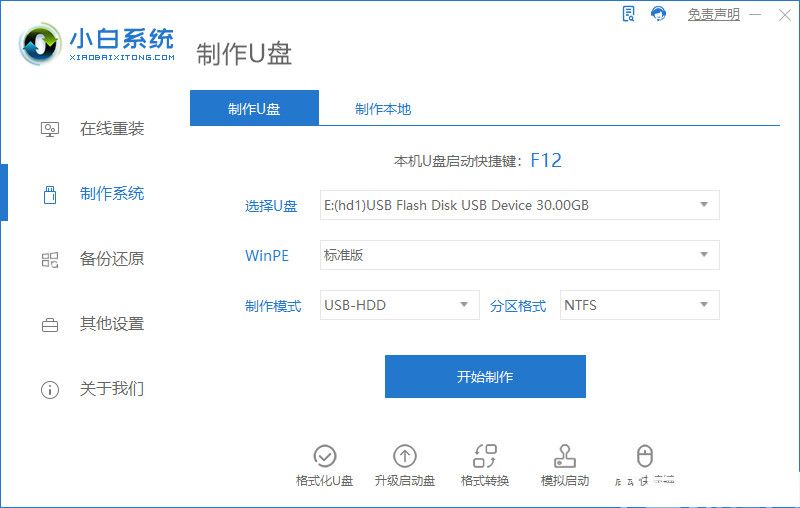
2、选择我们需要重新安装的windows11系统版本,点击开始制作。
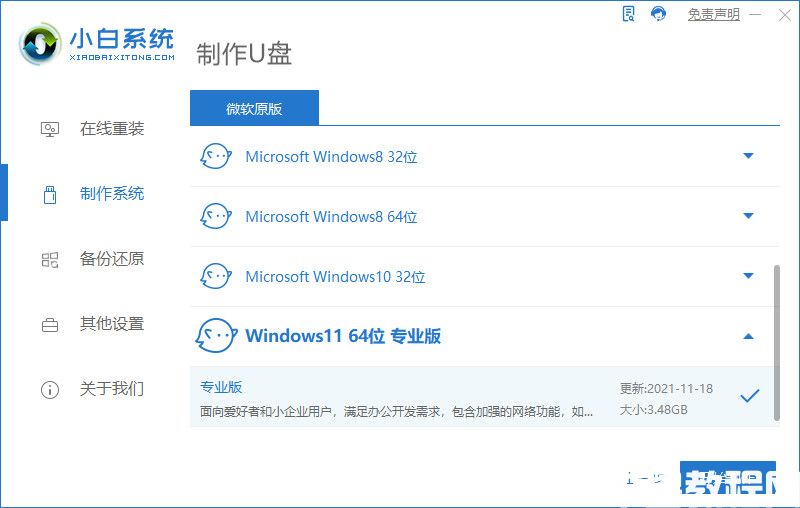
3、启动盘制作完成之后,我们可以先查看需要重装的电脑热键,再拔掉u盘退出。
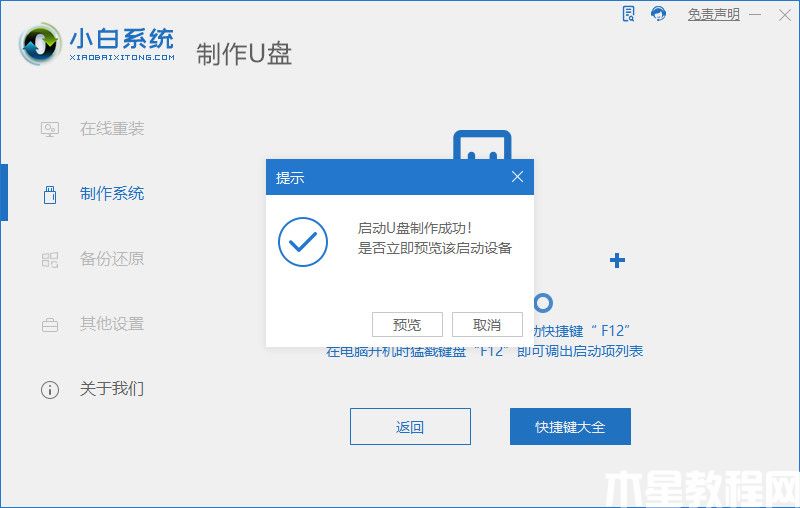
4、接着我们将u盘启动盘插入到需要重装的电脑usb接口中,重启电脑之后连续按启动热键进入bios界面,将启动项设置为u盘启动项进入。
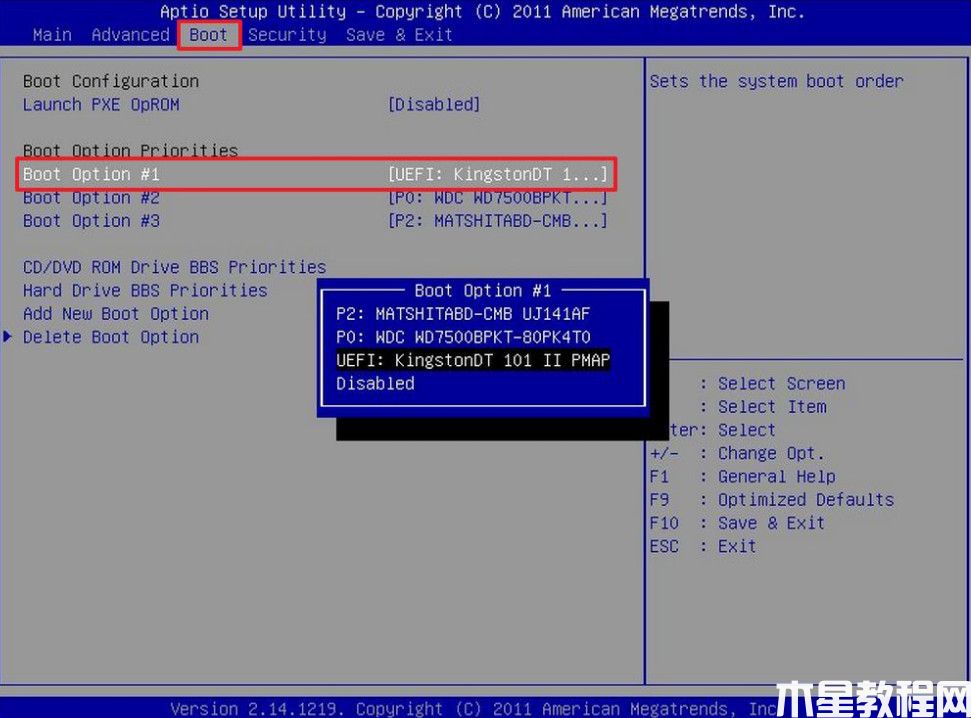
5、接着我们在下列菜单选择第一项pe系统进入即可。
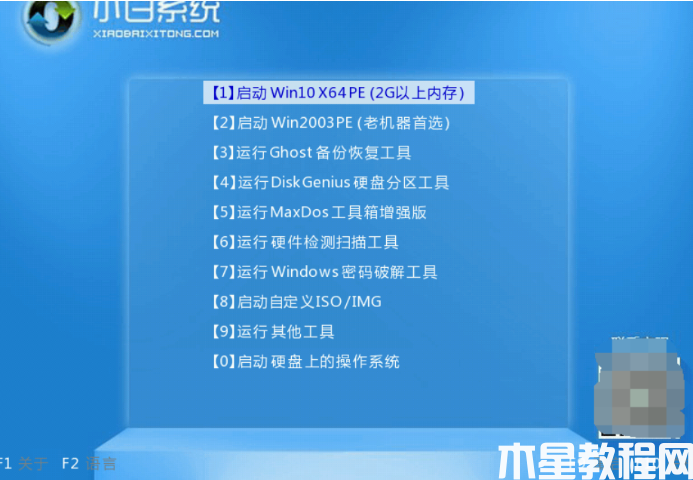
6、当电脑进入到pe系统之后,打开小白装机工具,选择win11镜像文件安装到c盘即可。

7、系统安装完成之后,再次重启电脑,直至能进入win11系统的界面就表示成功啦。
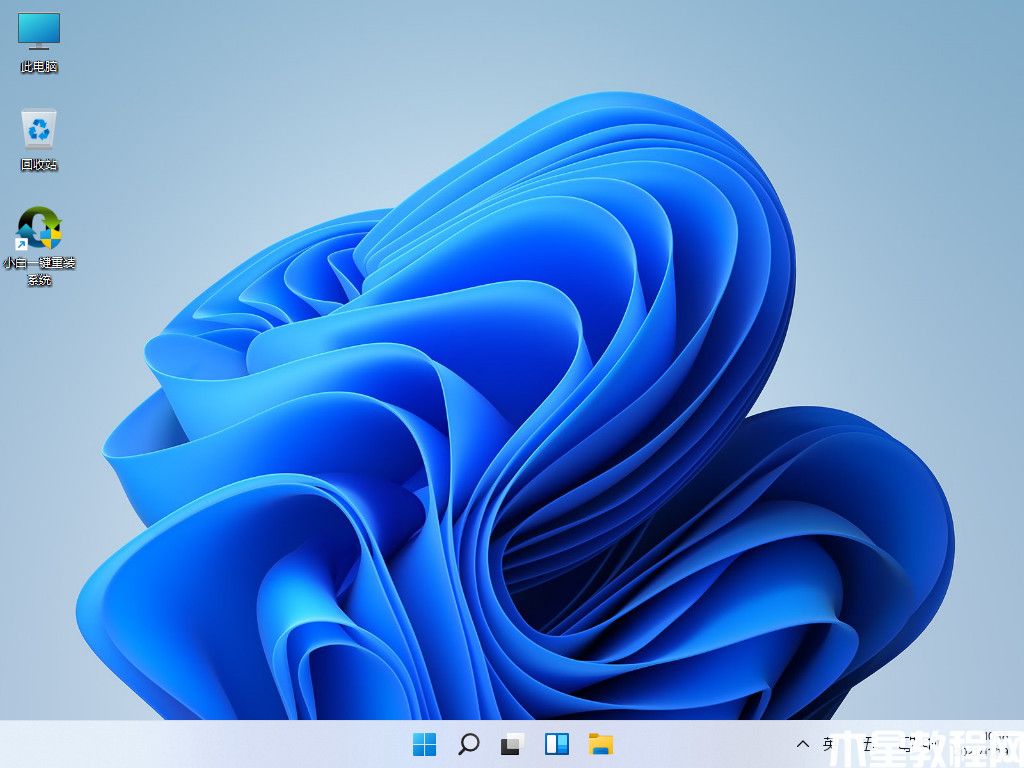
总结:
上述就是重新安装系统win11步骤的内容啦,希望对大家有所帮助。
版权声明:
本站所有文章和图片均来自用户分享和网络收集,文章和图片版权归原作者及原出处所有,仅供学习与参考,请勿用于商业用途,如果损害了您的权利,请联系网站客服处理。






